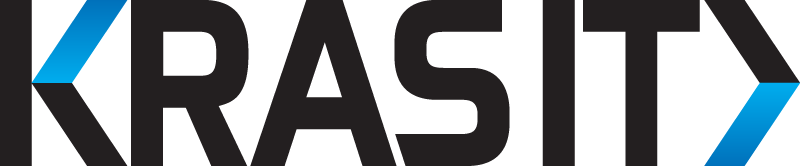MacOS Mail instellen
Om uw e-mail in te stellen in MacOS Mail volgt u onderstaande stappen. Zorg dat u uw inloggegevens bij de hand hebt. Een volledig overzicht van alle mogelijke e-mailinstellingen vindt u op deze support site.
Account toevoegen
Stap 1: Accountinstellingen openen
Zoek het instellingen icoon op uw Mac en kies vervolgens voor Internet-accounts. U kunt dit scherm ook vinden door linksbovenin op het Apple-logo te klikken en dan kiezen voor Systeemvoorkeuren.
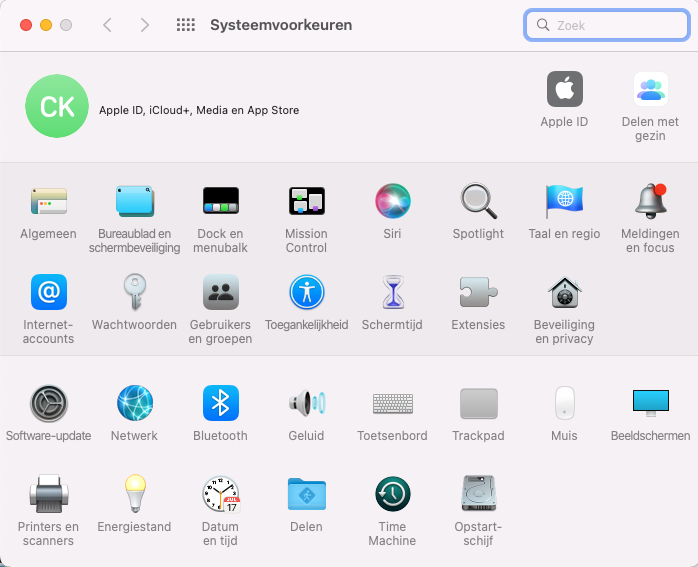
U krijg thet scherm met Internet-accounts te zien. Kies voor Voeg een ander account toe.
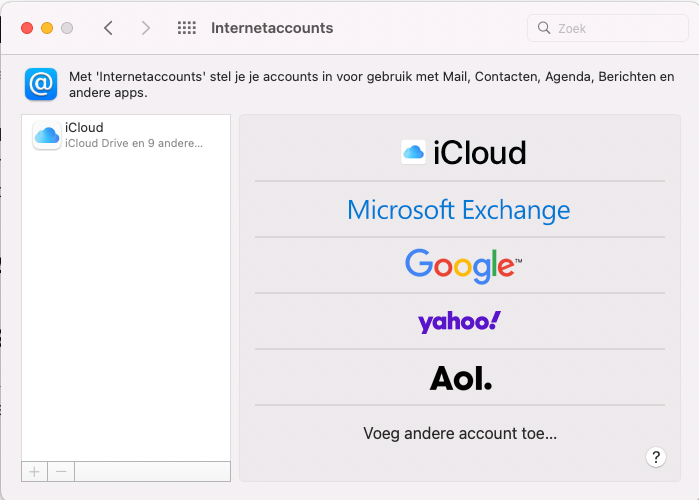
Er zijn nu een aantal extra opties toegevoegd. Kies voor Mail-account.
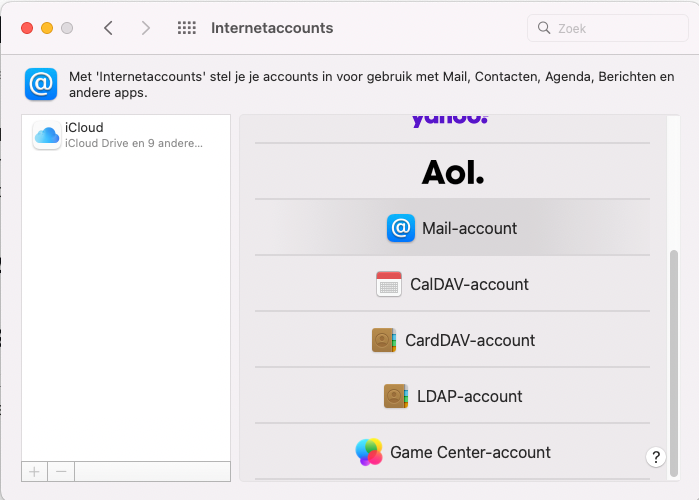
Stap 2: Accountinstellingen
Afhankelijk van uw abonnement kan het zijn dat u andere instellingen dient te gebruiken voor de uitgaande e-mailserver dan hieronder staan afgebeeld. Kijk op de pagina e-mailinstellingen voor een volledig overzicht.
- server: mail.kras-it.nl
- serverpoort: 993 (of 143 zonder beveiliging)
- type versleuteling: STARTTLS, TLS, SSL of GEEN (gebruik serverpoort 143)
- verificatie vereist: ja (wachtwoord)
- gebruikersnaam: volledig e-mailadres
- wachtwoord: uw e-mailwachtwoord
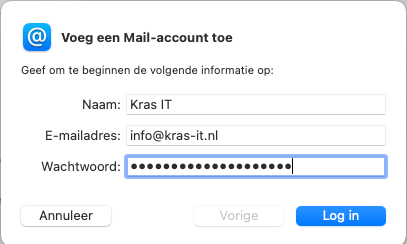
Vul uw accountgegevens in. Klik op Log in. Vervolgens krijgt u onderstaand scherm te zien waar u uw serverinstellingen kunt invoeren. Kies hier voor IMAP.
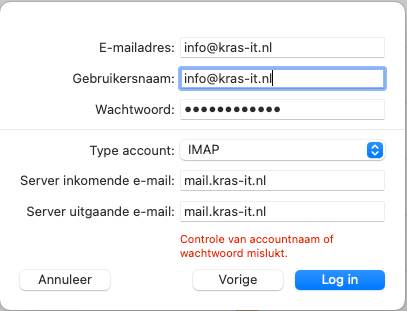
Druk op Log in. U krijgt onderstaand bevestigingsscherm te zien als inloggen is gelukt.
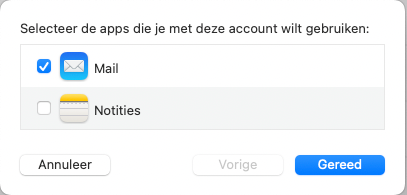
Kies hier voor Mail en druk op Gereed. Uw account staat nu ingesteld.